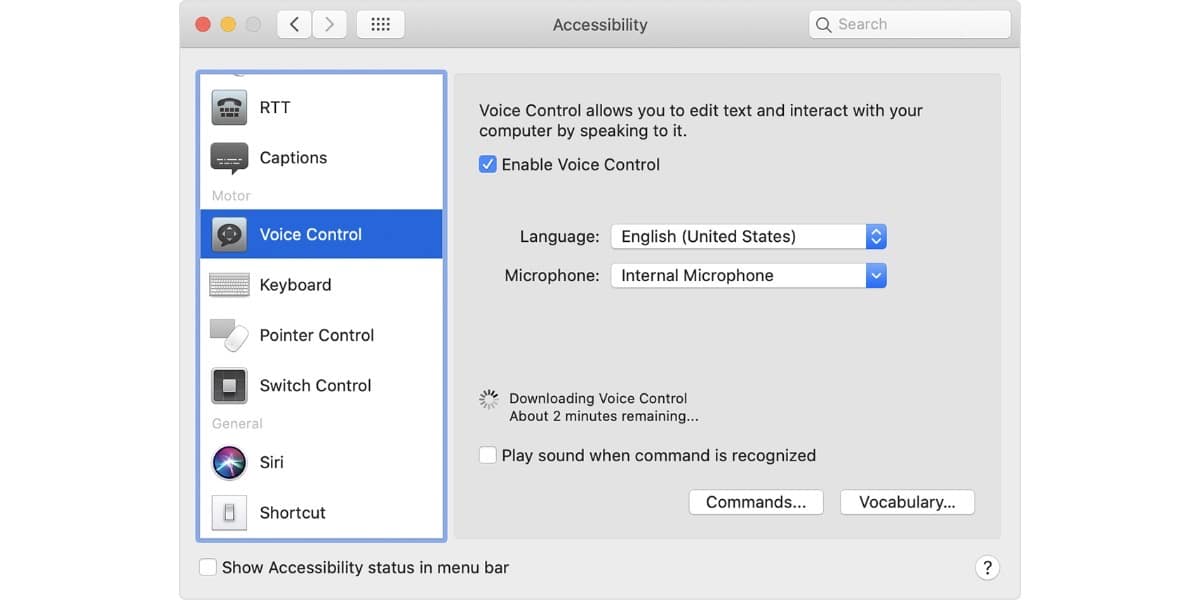
MacOS Catalina on yksi käyttöön otetuista vaihtoehdoista, joka rajoittaa täydellisyyttä sen käytössä, on ääniohjaus, jotta Macia voidaan käyttää. Melkein kuin taikuutta voimme sanella sarjan ohjeita tietokoneelle äänemme ainoalla avulla, ja Mac toteuttaa sen.
Noudata näitä vaiheita ja opi, mitä voit ohjata äänellä tietokoneelle, jotta se voi tehdä sen välittömästi.
Melkein täydellisesti toimiva ääniohjaus
Mainitsimme jo, kuinka macOS Catalinan avulla Apple esitteli mahdollisuuden hallita Macia äänellä. Toistimme myös, että se oli toiminnallisuus, joka toimi lähes täydellisesti. Nyt tuomme sinulle olemassa olevat ohjaimet ja kuinka pitkälle voimme mennä.
Ensimmäinen asia, jonka meidän pitäisi tehdä, on aktivoida ääniohjaus, koska jos ei, se on hyvin vaikeaa. Tätä varten meidän on vain tehtävä
- Valitse Omenavalikko > Järjestelmäasetukset ja valitse sitten Esteettömyys.
- Napsauta Ääniohjaus sivupalkissa.
- Valitse Aktivoi ääniohjaus. Kun otat ääniohjauksen käyttöön ensimmäisen kerran, Mac lataa tarvittavat tiedostot.
Jos kaikki meni hyvin, näet mikrofonin näytöllä. Se tarkoittaa, että olet aktivoinut sen ja se on valmis menemään. Keskeytä ääniohjaus ja estä sitä kuuntelemasta sanomalla "Go sleep" tai napsauttamalla Sleep. Jatka ääniohjausta sanomalla tai napsauttamalla "Herää".
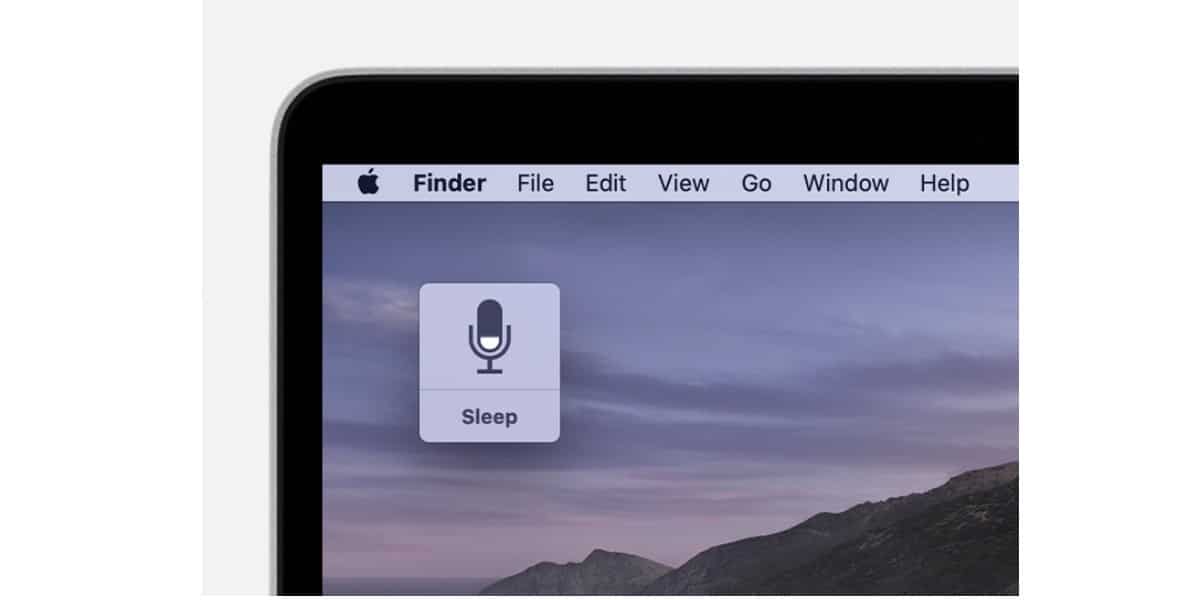
Mitkä ovat ääniohjauksen komennot
Voit debytoida tämän uuden macOS Catalina -toiminnon sisältämän toiminnon sanomalla ääneen ja selkeästi "Näytä minulle komennot" tai "Näytä minulle, mitä voin sanoa". Tällä tavalla sarja komentoja näytetään näytöllä joka voidaan suorittaa ääniohjaustoiminnon avulla.
Nyt sinun on pidettävä tämä mielessä komentoluettelo vaihtelee kontekstin mukaan. Jotain samanlaista kuin suorat näppäimistötoiminnot, että muutos riippuu siitä, missä sovelluksessa tai näytössä olemme.
Muuten Sinulla on mahdollisuus tarkistaa, että äänellä antamasi järjestys on oikea, aktivoimalla asetus "Toista ääni, kun komento tunnistetaan" asetuksissa.
Katsotaanpa joitain esimerkkejä joten voit käyttää ääniohjausta Macissa. Oletetaan, että haluat kirjoittaa ansioluettelon ja aiot käyttää mallia Pagesissa. Meidän olisi vain sanottava:
"Avaa sivut ”. Napsauta Uusi asiakirja ”. "Napsauta jatka." Kirjoita mitä tarvitset ja sano Macille: "Tallenna asiakirja". Jos käytät sanelutoimintoa, voit kirjoittaa asiakirjan äänelläsi.
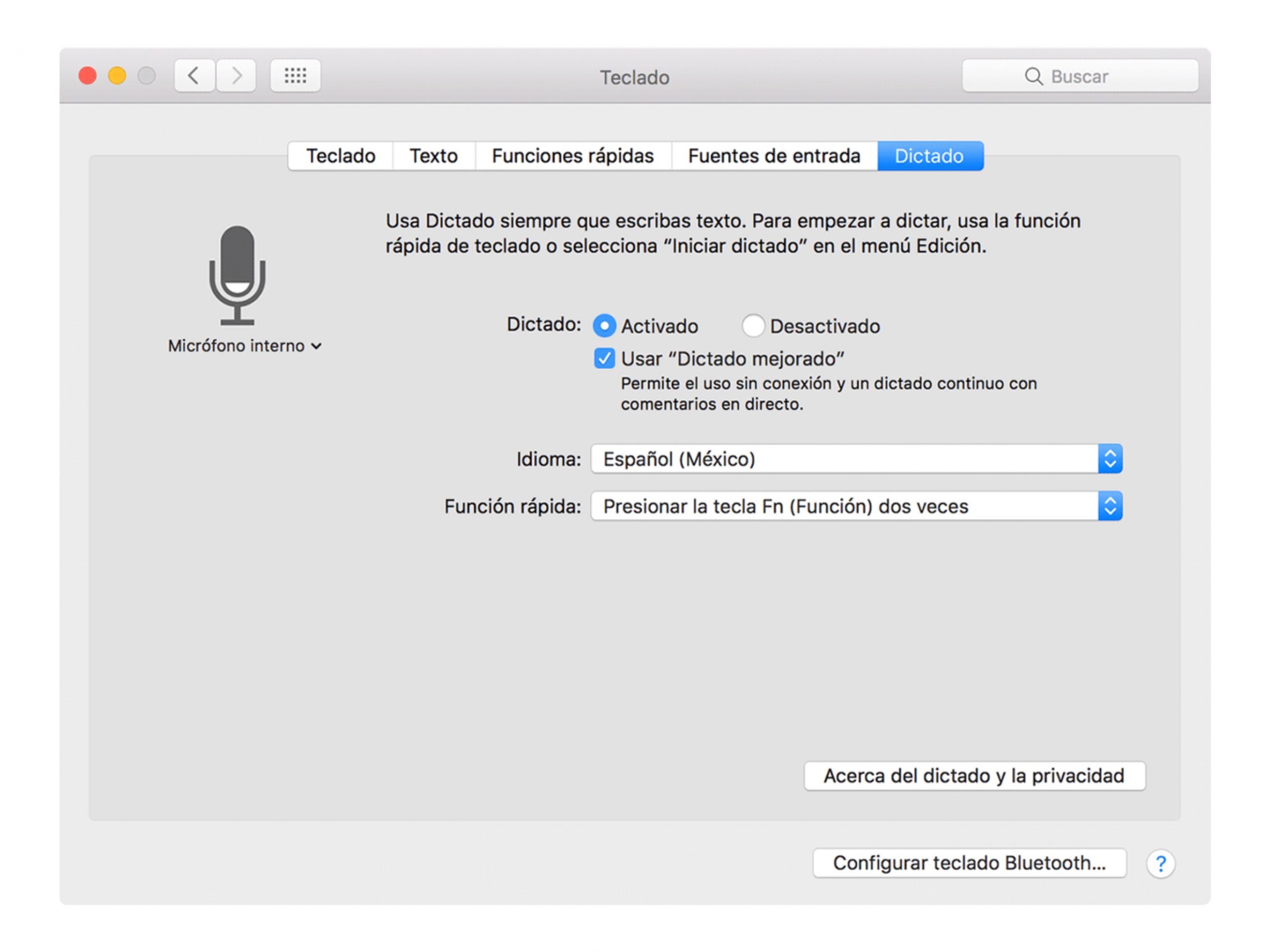
Tai esimerkiksi haluamme aloittaa tumma tila: "Avaa järjestelmäasetukset". Napsauta Yleiset. "Napsauta Tumma ”. ”Poistu järjestelmäasetuksista” 0 “Sulje ikkuna”.
Sinulla on myös mahdollisuus, mitä Apple on kutsunut "numeeriset peittokuvat ”. Se ei ole muuta kuin näytön jakaminen ruudukoksi ja numeron antaminen kullekin laatikolle. Näin voit suorittaa tietyt äänikomennot jokaiselle numeroidulle laatikolle.
Tämä on erittäin hyödyllinen, kun selailemme Internetiä ja haluamme napsauttaa tiettyä linkkiä.
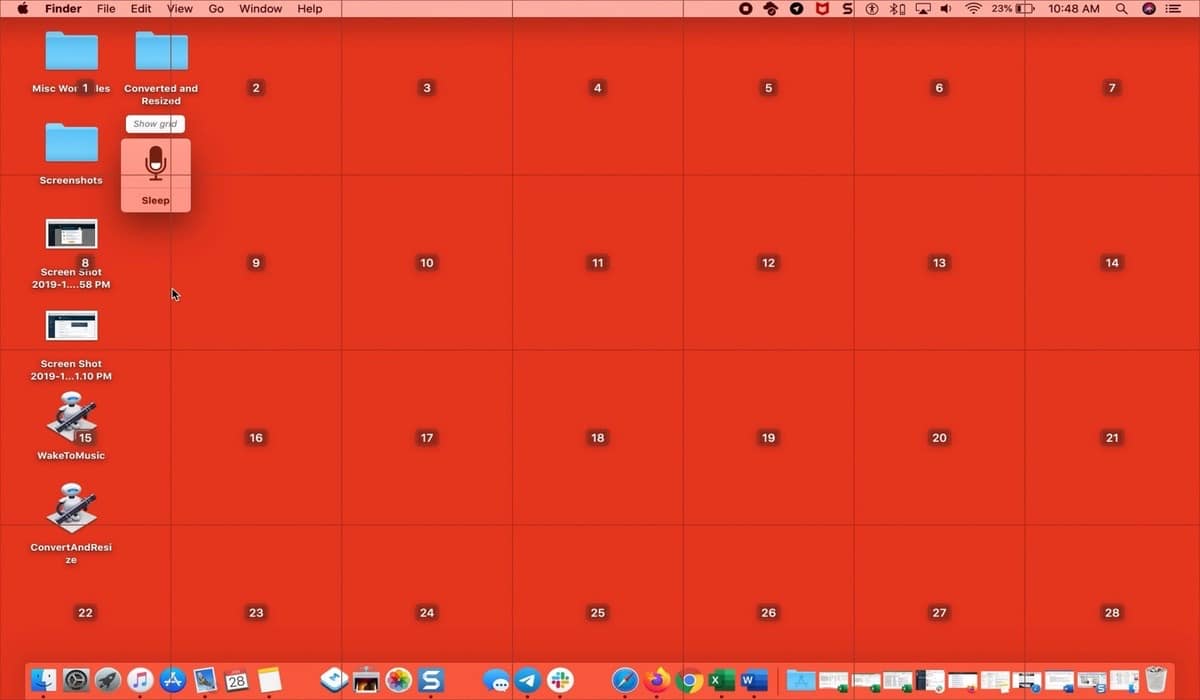
Se on hyödyllinen myös näytettäessä alivalikkoja sisältäviä valikoita. Heille annetaan tietty numero, ja siksi voimme aktivoida minkä tahansa niistä sanomalla kyseisen numeron:
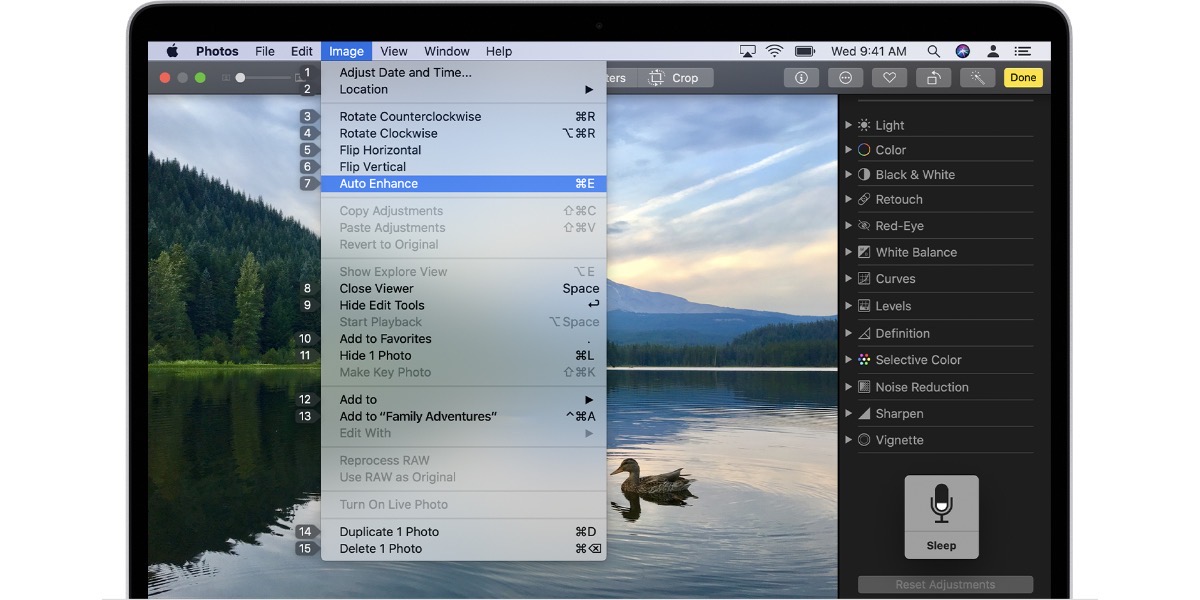
Luo oma ääniohjaus
Kuten näette, yhdistelmiä on paljon ja erittäin hyödyllisiä. Jossain vaiheessa et kuitenkaan välttämättä löydä tarvitsemaasi komentoa. Älä huoli, koska voit luoda mukautettuja äänikomentoja:
- Keskustele Macisi kanssa ja kerro se "Avaa ääniohjauksen asetukset."
- "Napsauta komentoja" ja täydellinen luettelo komennoista avautuu.
- "Napsauta Lisää ”:
- Sanomalla: kirjoita sana tai lause, jonka haluat sanoa saadaksesi toiminnon suoritettua.
- Käytettäessä: Valitse, haluatko Macin suorittavan toiminnon vain tietyn sovelluksen käytön aikana.
- Juosta: valitse haluamasi toiminto.
Nauti ääniohjauksesta Macilla.